微软官网win10怎么分区
分类:win10教程 发布时间:2023-02-01 09:40:03
微软官网win10怎么磁盘分区,磁盘管理是Windows 10中的内置工具,许多电脑用户听说过它。它能够帮助你管理硬盘分区并且不需要重新启动系统或关闭软件,对于微软官网win10,这确实是一款好用的便捷工具。
工具/原料:
系统版本:Windows10
品牌型号:惠普星13
方法/步骤:
方法一:打开桌面左下角的开始按钮,然后选择“磁盘管理器。
1. 右击桌面左下角的开始按钮,然后选择“磁盘管理器”。
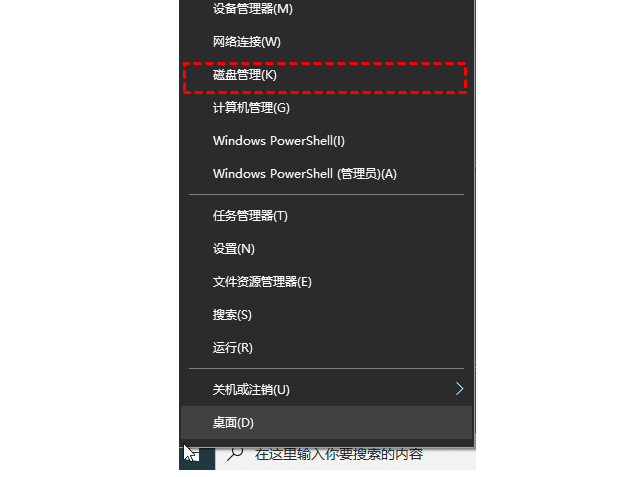
2. 右键单击选择要压缩的磁盘(本文以C盘为例),选择“压缩卷”在“输入压缩空间量(MB)”里填写要压缩的空间量,如果要压缩100G,就填写100*1024=102400,然后点击"压缩"按钮。
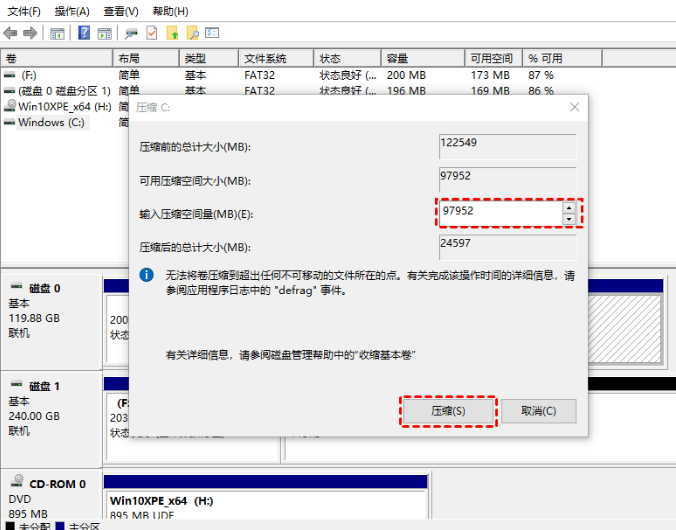
3. 压缩后你会发现多出了一块未分区空间(黑色分区),右键点击它并选择“新建分区”以打开新建简单卷向导,一直点击“下一步”,在简单卷大小里填写要新建磁盘的大小,继续点击“下一步”。
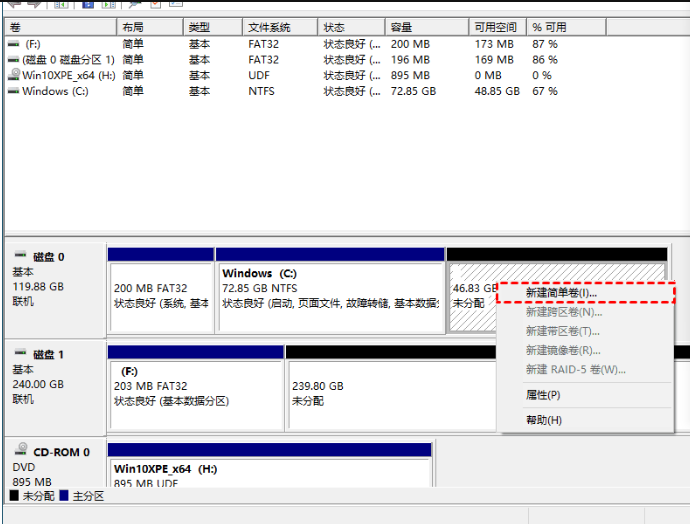
4. 选择硬盘磁盘号,然后点击“下一步”。
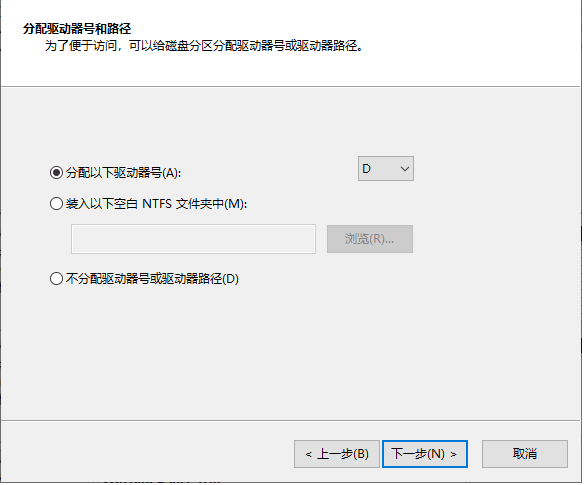
5. 选择文件系统格式,勾选“执行快速格式化”选项,然后点击“下一步”。
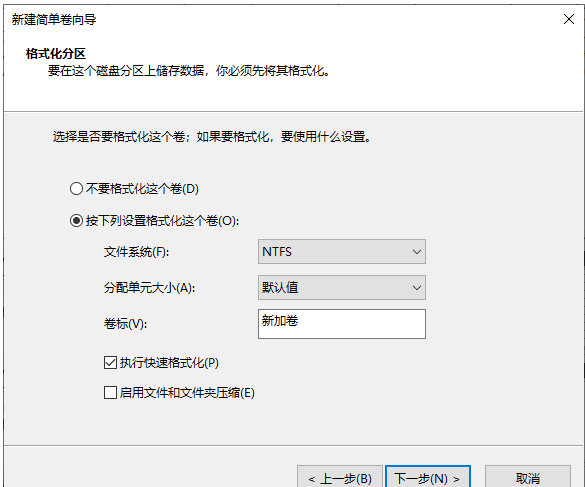
6. 点击“完成”按钮。
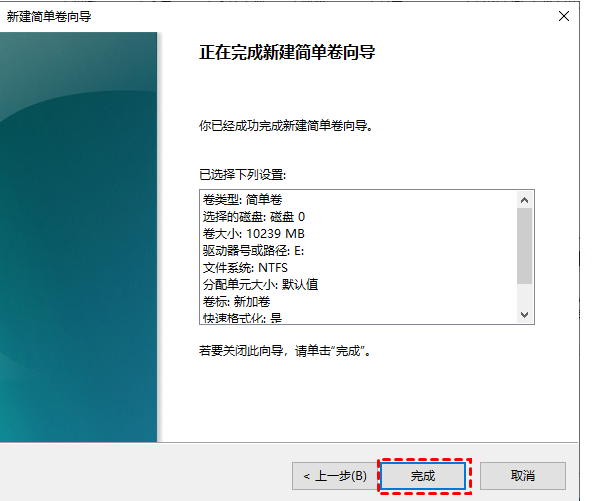
方法二:按“WIN + R”调出“运行”面板并输入“diskpart”打开diskpart命令提示符。
1. 首先,按“WIN + R”调出“运行”面板并输入“diskpart”打开diskpart命令提示符。
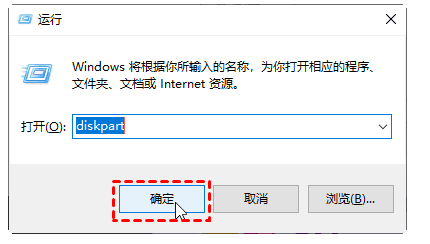
2. 在DiskPart中输入“list disk”,将列出当前系统中的所有磁盘,你可以看到各个磁盘分区的磁盘编号。
3. 输入:“select disk n”,n表示磁盘的编号。 要创建分区,请检查您选择的磁盘上有未分配的空间。
4. 选择磁盘后,根据您的需要键入以下命令之一。创建主分区:create partition primary size=n创建扩展分区:create partition extended size=n
创建逻辑分区:create partition logical size=n

总结:以上就是关于微软官网win10怎么分区,希望可以帮到大家哦。






 立即下载
立即下载







 魔法猪一健重装系统win10
魔法猪一健重装系统win10
 装机吧重装系统win10
装机吧重装系统win10
 系统之家一键重装
系统之家一键重装
 小白重装win10
小白重装win10
 杜特门窗管家 v1.2.31 官方版 - 专业的门窗管理工具,提升您的家居安全
杜特门窗管家 v1.2.31 官方版 - 专业的门窗管理工具,提升您的家居安全 免费下载DreamPlan(房屋设计软件) v6.80,打造梦想家园
免费下载DreamPlan(房屋设计软件) v6.80,打造梦想家园 全新升级!门窗天使 v2021官方版,保护您的家居安全
全新升级!门窗天使 v2021官方版,保护您的家居安全 创想3D家居设计 v2.0.0全新升级版,打造您的梦想家居
创想3D家居设计 v2.0.0全新升级版,打造您的梦想家居 全新升级!三维家3D云设计软件v2.2.0,打造您的梦想家园!
全新升级!三维家3D云设计软件v2.2.0,打造您的梦想家园! 全新升级!Sweet Home 3D官方版v7.0.2,打造梦想家园的室内装潢设计软件
全新升级!Sweet Home 3D官方版v7.0.2,打造梦想家园的室内装潢设计软件 优化后的标题
优化后的标题 最新版躺平设
最新版躺平设 每平每屋设计
每平每屋设计 [pCon planne
[pCon planne Ehome室内设
Ehome室内设 家居设计软件
家居设计软件 微信公众号
微信公众号

 抖音号
抖音号

 联系我们
联系我们
 常见问题
常见问题



